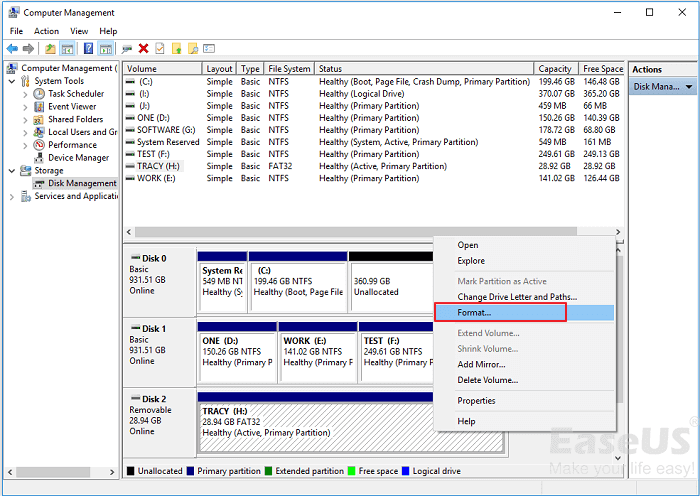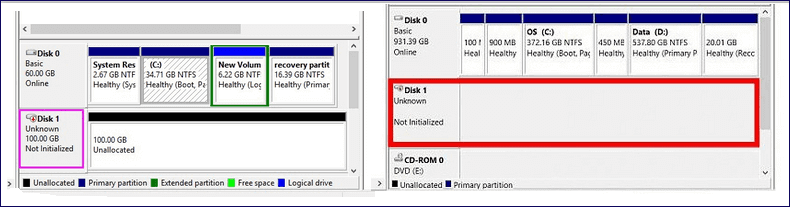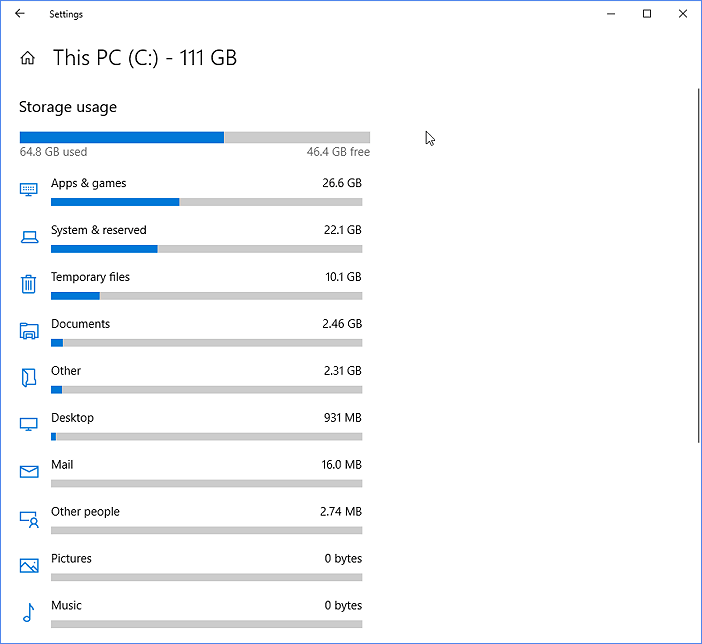-
Logiciel de récupération de disque dur Toshiba gratuit
 le 10 Dec 2025
le 10 Dec 2025 6 min de lecture
6 min de lecture -
![]() Réparer erreur de périphérique d'E/S sur disque dur externe/interne/clé USB
Réparer erreur de périphérique d'E/S sur disque dur externe/interne/clé USB le 10 Dec 2025
le 10 Dec 2025 6 min de lecture
6 min de lecture -
Comment récupérer les données sur un disque dur externe ?
 le 10 Dec 2025
le 10 Dec 2025 6 min de lecture
6 min de lecture -
![]() Solutions : Impossible d'ouvrir le disque dur externe et les fichiers/dossiers
Solutions : Impossible d'ouvrir le disque dur externe et les fichiers/dossiers le 10 Dec 2025
le 10 Dec 2025 6 min de lecture
6 min de lecture -
![]() Comment initialiser un disque sans perdre de données en 3 Procédures étape par étape
Comment initialiser un disque sans perdre de données en 3 Procédures étape par étape le 10 Dec 2025
le 10 Dec 2025 6 min de lecture
6 min de lecture -
![]() Les 10 meilleurs logiciels de récupération de disque dur pour Windows et Mac
Les 10 meilleurs logiciels de récupération de disque dur pour Windows et Mac le 10 Dec 2025
le 10 Dec 2025 6 min de lecture
6 min de lecture -
4 Correctifs pour vous devez initialiser le disque
 le 10 Dec 2025
le 10 Dec 2025 6 min de lecture
6 min de lecture -
![]() Votre ordinateur a rencontré un problème et doit redémarrer sous Windows 11/10/8
Votre ordinateur a rencontré un problème et doit redémarrer sous Windows 11/10/8 le 10 Dec 2025
le 10 Dec 2025 6 min de lecture
6 min de lecture -
![]() Résolu: Clé USB ne s'affiche pas dans Windows 11/10/8/7
Résolu: Clé USB ne s'affiche pas dans Windows 11/10/8/7 le 10 Dec 2025
le 10 Dec 2025 6 min de lecture
6 min de lecture -
![]() 2 étapes pour corriger erreur de données (contrôle de redondance cyclique)
2 étapes pour corriger erreur de données (contrôle de redondance cyclique) le 10 Dec 2025
le 10 Dec 2025 6 min de lecture
6 min de lecture
Sommaire
Les solutions proposées sur cette page sont divisées en deux parties : la lumière du disque dur externe Seagate clignote mais ne fonctionne pas/détecte et la lumière ne clignote pas. Passez directement à la partie correspondant à votre propre situation pour obtenir des solutions :
| Solutions pratiques | Dépannage étape par étape |
|---|---|
| Partie 1. Disque dur externe Seagate s'allume mais ne fonctionne pas/non détecte |
Solution 1. Changer le port USB... Étapes complètes |
| Partie 2. La lumière ne clignote pas |
Méthode 1. Vérifier l'alimentation électrique... Étapes complètes |
9 façons ✅ | Réparer le disque dur externe Seagate non reconnu
Le disque dur externe Seagate ne s'affiche pas sur votre ordinateur? Impossible d'accéder à vos données stockées dans le disque dur externe Seagate? Ne vous inquiétez pas. Ici, nous fournirons des solutions efficaces pour vous aider à réparer le disque dur externe Seagate non reconnu sous Windows/Mac. Lire la suite >>
Partie 1. Disque dur externe de Seagate s'allume mais ne fonctionne pas/non détecte
Il n'est plus nouveau que des dispositifs de stockage tels qu'une clé USB ou un disque dur externe deviennent soudainement indétectables par un PC pour des raisons inconnues. Le voyant du disque dur externe Seagate clignote mais ne fonctionne pas ou la détection sur PC est l'un des problèmes, ce qui reste un cas gênant pour de nombreux utilisateurs. Le problème du "témoin lumineux du disque dur externe Seagate clignotant mais ne détectant pas" peut résulter de problèmes sur le disque dur lui-même ou d'autres erreurs non liées au dispositif. Pour vous aider à résoudre ce problème, nous vous présenterons six méthodes efficaces pour réparer et corriger l'erreur de non fonctionnement du disque dur externe Seagate.

Tutoriel en vidéo pour réparer un disque dur externe s'allume mais non reconnu ni détecté(WD par exemple )
📌Chapitres vidéo:
0:00 Vue d'ensemble - Disque dur externe WD non reconnu mais le voyant s'allume
0:26 Solutions rapide - Disque dur externe wd s'allume mais non reconnu [3 Solutions]
01:30 Solutions avancées - Disque dur externe WD s'allume mais non reconnu [3 Solutions]
N'hésitez pas à essayer les solutions dans cet article pour réparer un disque dur externe Seagate s'allume mais non reconnu ni détecté.
Solution 1. Changer le port USB et redémarrer le PC
Très souvent, le problème de lumière du disque dur externe Seagate qui clignote mais n'est pas détecté peut être facilement résolu en changeant simplement le port USB et en redémarrant l'ordinateur. Pour ce faire, déconnectez votre disque dur externe de l'ordinateur. Éteignez ensuite l'ordinateur pendant au moins une minute. Ensuite, reconnectez le disque dur externe via un autre port USB et allumez l'ordinateur. Vous pouvez également connecter l'appareil à un autre ordinateur si possible pour faire un essai.
Solution 2. Activer le concentrateur racine USB
Connectez votre disque dur externe Seagate à votre PC et lancez le processus suivant :
Étape 1. Cliquez sur "Démarrer" et tapez devmgmt.msc.
Étape 2. Ouvrez "Device Manager" et développez "Universal Serial Bus controllers".
Étape 3. Cliquez avec le bouton droit de la souris sur "USB Root Hub", cliquez sur "Properties", puis sélectionnez "Power Management".
Étape 4. Décochez "Permettre à l'ordinateur d'éteindre ce périphérique pour économiser l'énergie".
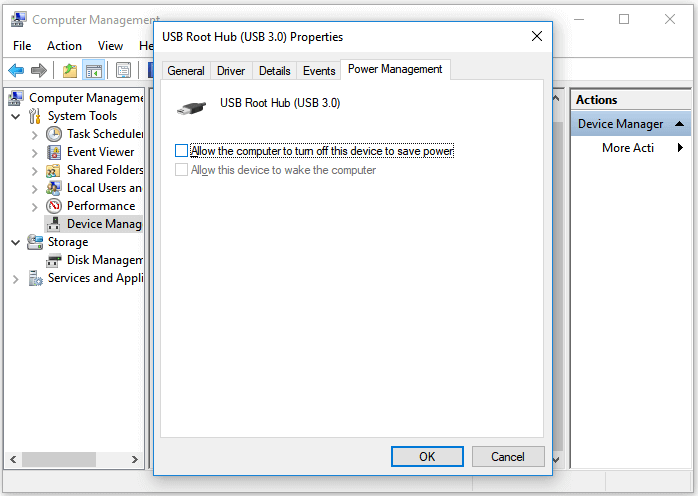
Étape 5. Répétez ce processus pour chaque Concentrateur Racine USB de la liste et redémarrez le PC.
Après cela, vous devriez pouvoir voir si le disque dur externe Seagate est alors détecté par votre PC.
Solution 3. Nettoyer le virus
Si votre ordinateur ou votre disque dur externe Seagate est infecté par un virus, il peut rendre le disque non détectable ou illisible. Dans ce cas, la meilleure solution est d'utiliser un logiciel de nettoyage de virus pour effacer et nettoyer le virus sur votre lecteur et votre PC. Vous pouvez ensuite redémarrer le PC et réessayer d'accéder au disque dur externe de Seagate.
Si ces simples conseils ne vous aident pas à résoudre le problème "Le voyant du disque dur externe Seagate clignote mais ne fonctionne pas", ne soyez pas frustré. Il existe trois solutions plus avancées que vous pouvez appliquer.
Solution 4. Faire apparaître le disque dur externe Seagate dans le PC en affichant tous les dispositifs cachés
Étape 1. Cliquez sur "Démarrer", tapez devmgmt.msc, et sélectionnez "Gestionnaire de périphériques".
Étape 2. Cliquez sur "View" dans la barre de menu, puis sélectionnez "Show hidden devices".
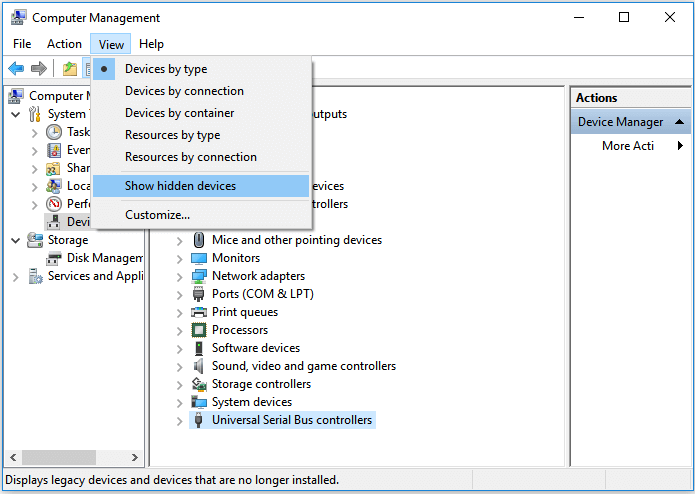
Étape 3. Développez toutes les notes en cliquant sur l'icône "+".
Étape 4. S'il y a des entrées grisées, cliquez dessus avec le bouton droit de la souris et sélectionnez "Désinstaller".
Étape 5. Redémarrez votre ordinateur et essayez à nouveau.
Solution 5. Mettre àjour le pilote du disque dur pour corriger une erreur de détection du disque dur externe Seagate
Étape 1. Cliquez sur "Démarrer" et tapez devmgmt.msc pour ouvrir le "Gestionnaire de périphériques".
Étape 2. Développez "Disk drives", faites un clic droit sur votre disque dur externe Seagate et sélectionnez "Undate driver".

Étape 3. Vérifiez ensuite si un appareil apparaît comme non reconnu ou non.
- Si le disque dur externe Seagate n'est pas reconnu, allez dans l'onglet "Pilotes" et supprimez/désinstallez le pilote
- Ensuite, vérifiez si le disque dur externe apparaît dans "Mon ordinateur/ce PC" ou non
- S'il n'apparaît pas, redémarrez ou redémarrez le PC
- S'il apparaît mais disparaît par la suite, répétez les étapes ci-dessus et allez dans Gestion des disques, changez la lettre de lecteur de votre disque dur externe Seagate et reconnectez-le au PC pour qu'il le détecte à nouveau
Solution 6. Supprimer la clé de registre pour que le disque dur externe de Seagate soit détecté et fonctionne
Notez que toute fausse opération utilisant l'éditeur de registre peut entraîner de graves problèmes. Vous devez être très prudent lorsque vous suivez les étapes ici pour supprimer une clé de registre afin que le disque dur externe Seagate soit détecté et fonctionne à nouveau.
Étape 1. Cliquez sur "Démarrer", tapez regedt32 et cliquez sur "regedt32" pour lancer l'"Éditeur de registre".
Etape 2. Sauvegardez votre registre en allant dans "Fichier" et cliquez sur "Exporter".
Sauvegardez les clés du registre sur votre ordinateur.
Étape 3. Allez à : HKEY_LOCAL_MACHINE\SYSTEM\CurrentControlSet\Control\Class\{4D36E967-E325-11CE-BFC1-08002BE10318} ;
Étape 4. Si vous voyez un "UpperFilter" ou "LowerFilters" sur le côté droit, cliquez avec le bouton droit de la souris pour le supprimer.
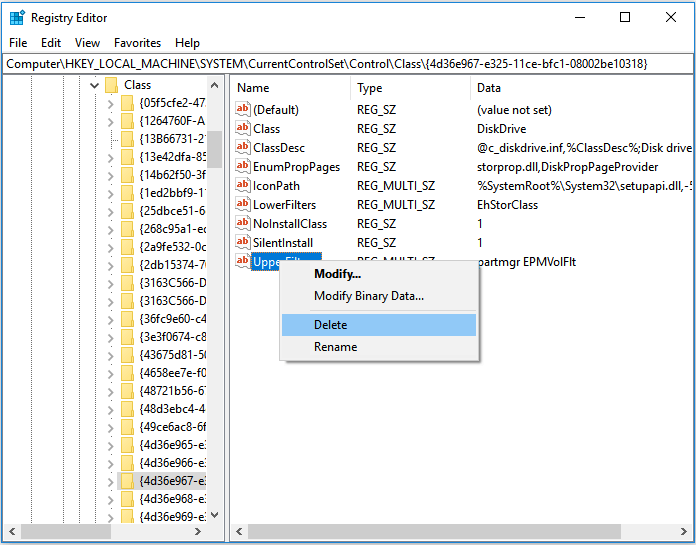
Étape 5. Fermez ensuite le registre, redémarrez le PC et essayez à nouveau d'ouvrir votre disque dur externe.
Partie 2. Le voyant du disque dur externe de Seagate ne clignote pas
Si votre disque dur externe Seagate ne fonctionne pas ou ne détecte rien et que la lumière ne clignote pas, cela peut être dû à des problèmes d'alimentation électrique ou à une défaillance du disque dur. Voici quatre méthodes pour traiter un disque dur externe Seagate qui ne clignote pas :
Méthode 1. Vérifier l'alimentation électrique
En cas de problème d'alimentation électrique, votre disque dur externe ne clignotera pas du tout lorsque vous le connecterez à votre ordinateur. Pour vérifier l'alimentation électrique, vous pouvez :
Étape 1. Changez le câble USB.
Étape 2. Changer le port USB.
3. Connectez votre disque dur externe à un autre ordinateur si possible.
Méthode 2. Sortir le disque dur externe de son boîtier
Le disque dur externe que vous utilisez contient en fait votre disque dur externe lui-même et son boîtier. Pour exclure les problèmes causés par le boîtier, sortez votre disque dur externe de son boîtier et connectez votre disque dur directement à votre ordinateur.
Si le disque dur externe Seagate ne s'allume toujours pas, essayez l'une des deux méthodes ci-dessous.
Méthode 3. Demander un remplacement
Si les deux conseils ci-dessus ne fonctionnent pas, il est fort probable que votre disque dur soit mort. Dans ce cas, si votre disque dur externe Seagate est toujours sous garantie, allez chercher un disque de remplacement là où vous l'avez acheté.
Méthode 4. Obtenir un service de récupération manuelle des données
Si votre disque dur est mort et hors garantie, la meilleure façon de récupérer vos précieuses données sur l'appareil est de demander des services de récupération manuelle des données. Tout logiciel de récupération des données existant ne peut pas restaurer les fichiers d'un disque dur externe qui a planté ou qui est endommagé, car il ne peut pas être détecté par l'ordinateur, sans parler de la récupération des données sur celui-ci. (Vous pourriez être intéressé par le coût de la récupération des disques durs en 2020).
Partie 3. Restaurer des données du disque dur externe de Seagate
Après avoir réparé le disque dur externe Seagate ne fonctionnant pas ou ne détectant pas le problème, vous pouvez maintenant essayer d'ouvrir le disque dur externe Seagate pour vérifier vos précieuses données.
Si rien n'est trouvé ou s'il y a une perte de données sur votre disque dur, ne vous inquiétez pas. Un puissant logiciel de récupération de disque dur - EaseUS Data Recovery Wizard - vous aidera à récupérer les données perdues. Tant que votre disque dur externe peut être détecté par votre ordinateur et que les données ne sont pas écrasées par un nouveau contenu, il récupérera toutes les données perdues pour vous.
1. Connectez le disque dur externe Seagate au PC, lancez EaseUS data recovery wizard, sélectionnez le disque et cliquez sur "Analyser" ;

2. EaseUS Data Recovery Wizard démarrera le processus d'analyse immédiatement. Ce processus peut prendre un peu de temps, soyez patient. Mais vous pouvez librement pauser le processus d'analyse si vous avez trouvé déjà les fichiers que vous souhaitez à récupérer.

3. Après l'analyse, choisissez ce que vous souhaitez récupérer et cliquez sur le bouton "Récupérer" pour les récupérer du disque dur externe Seagate. Ici, vous devriez enregistrer tous les fichiers récupérés sur un lecteur ou un périphérique différent en cas d'échec de récupération de données. Dans cette partie, vous pouvez filtrer ou rechercher des fichiers désirés ou cliquer sur l'option "Autres dossiers perdus" lorsque les fichiers ont perdu des noms ou des chemins.

Partie 4. Sauvegarde du disque dur externe Seagate
En plus de disposer d'un puissant outil de récupération des données comme EaseUS Data Recovery Wizard, il est nécessaire de sauvegarder vos appareils ou fichiers pour réduire le risque de perte de données sur le disque dur externe Seagate et d'autres appareils.
Pour effectuer une sauvegarde de vos précieuses données, vous pouvez utiliser un logiciel de sauvegarde gratuit - EaseUS Todo Backup. Il prend en charge la sauvegarde des disques durs de votre ordinateur, des disques durs externes, des clés USB, des cartes mémoire et d'autres dispositifs de stockage conventionnels. Que vous souhaitiez sauvegarder votre appareil ou sauvegarder de manière sélective les fichiers qu'il contient, vous pouvez faire ce que vous voulez avec ce logiciel.
Étape 1. Commencez par "Sélectionner le contenu" de la sauvegarde.

Étape 2. Il y a quatre catégories de sauvegarde, Fichier, Disque, OS, et Mail, cliquez sur Disque.

Étape 3. Vous pouvez sauvegarder un disque entier ou une certaine partition. Choisissez celle dont vous avez besoin et cliquez sur OK.
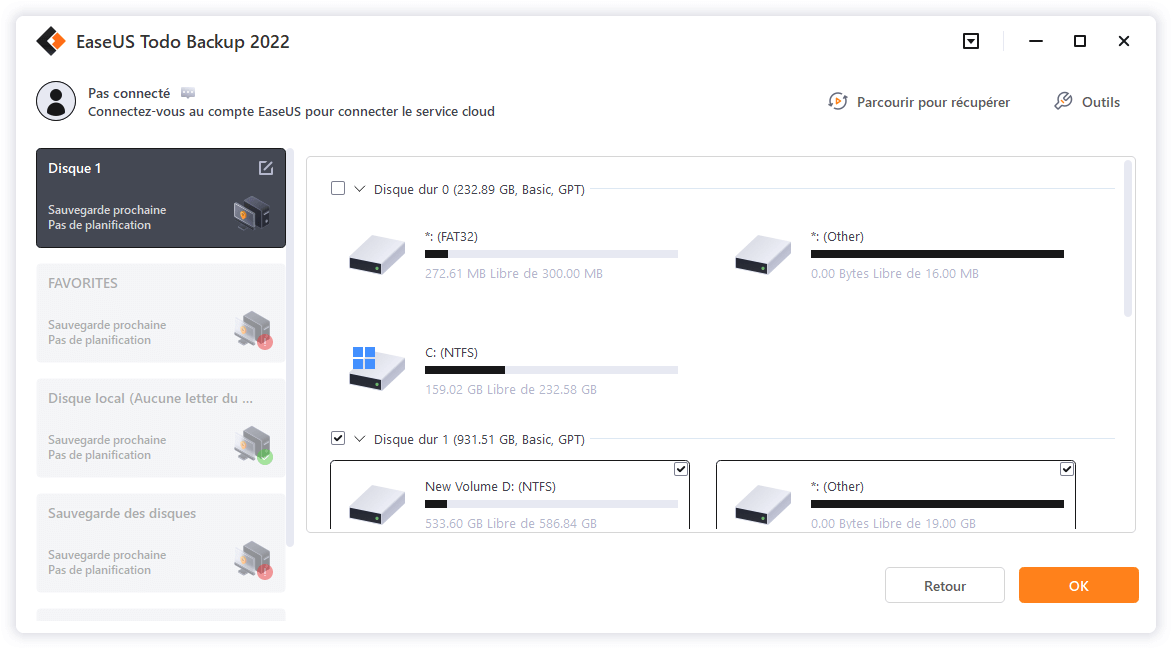
Étape 4. Sélectionnez la destination où vous souhaitez enregistrer la sauvegarde.
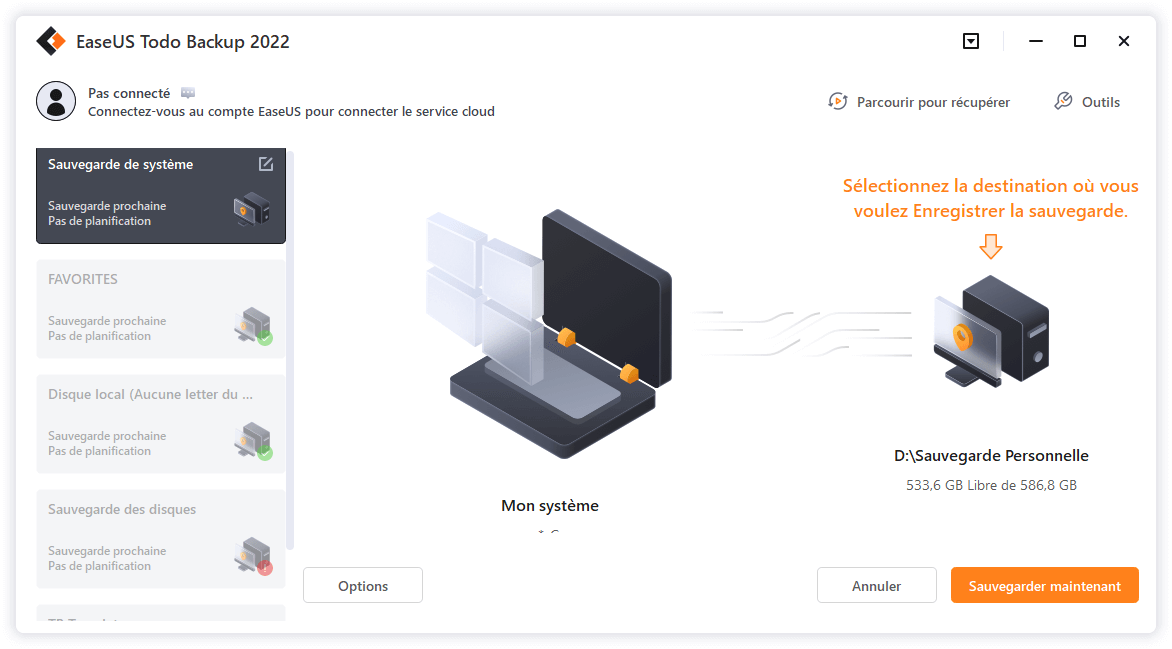
Étape 5. Pour la sauvegarde de disque/partition, vous pouvez choisir d'enregistrer la sauvegarde sur le lecteur local ou sur le NAS.

Étape 6. Une fois le processus de sauvegarde terminé, vos tâches s'affichent sur la gauche. En cliquant avec le bouton droit de la souris sur l'une des tâches, vous pouvez gérer votre sauvegarde de manière plus approfondie, comme la récupérer, créer une sauvegarde incrémentielle, etc.
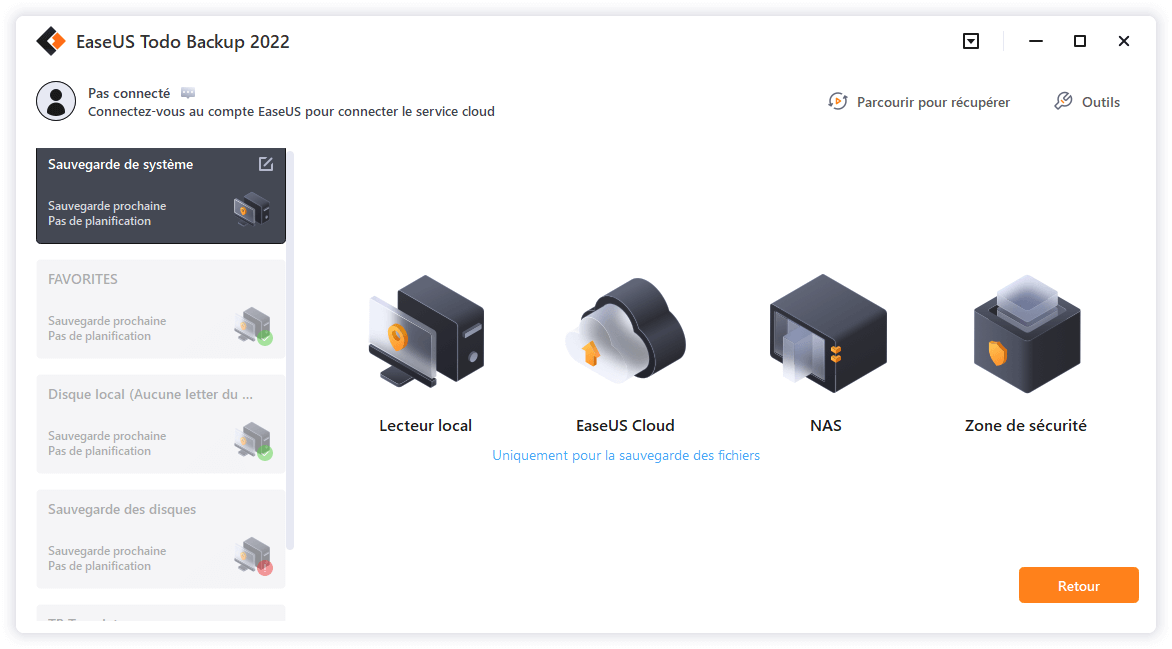
Tant que vous disposez d'une sauvegarde, vous vous sentirez moins gêné et plus soulagé la prochaine fois que vous rencontrerez un problème tel que "Le voyant du disque dur externe Seagate clignote mais ne fonctionne pas". N'hésitez pas à essayer.
Conclusion
Cette page présente 10 solutions pour aider les gens à se débarrasser du disque dur externe Seagate ne fonctionne pas/détection de problèmes avec son voyant clignotant ou non.
- En ce qui concerne le disque dur externe Seagate qui clignote mais ne détecte rien, les utilisateurs peuvent se référer à la partie 1 et choisir n'importe quelle méthode pour obtenir de l'aide.
- Si le disque dur externe Seagate ne fonctionne pas ou ne clignote pas, reportez-vous à la partie 2 pour obtenir de l'aide.
- En ce qui concerne la perte de données et la protection des données sur les périphériques de stockage, le logiciel de récupération de données de fichiers EaseUS et le logiciel de sauvegarde sont toujours prêts à vous aider.
Vous pouvez également appliquer les correctifs au disque dur externe Toshiba, SanDisk ou Samsung qui présente la même erreur "disque dur externe ne fonctionne pas/détection mais lumière allumée" ou "disque dur externe ne fonctionne pas et lumière non clignotante".
Autres questions posées
Cette page répond à la question "Comment réparer un disque dur externe Seagate non détecté" avec plusieurs solutions pratiques, telles que le changement du port USB, l'activation du Hub USB, la mise à jour du pilote du périphérique, et la suppression de la clé de registre, etc. Cependant, de nombreux utilisateurs ont encore des questions sur le disque dur externe qui ne se montre pas.
Si vous êtes l'une de ces personnes, consultez les FAQ posées par les internautes sur Google et les réponses que nous avons laissées en dessous de chaque question. Trouvez la réponse qui vous convient le mieux ici.
1. Comment réparer un disque dur externe clignotant ?
En général, lorsqu'un disque dur externe clignote mais n'est pas reconnu, c'est probablement que l'appareil n'est pas correctement connecté ou que l'appareil a un problème d'alimentation. Vous pouvez d'abord modifier les paramètres d'alimentation du concentrateur USB :
1). Cliquez sur Démarrer et tapez devmgmt.msc et appuyez sur Entrée.
2). Cliquez sur Gestionnaire de périphériques, développez Contrôleurs de bus série universels.
3). Cliquez avec le bouton droit de la souris sur USB Root Hub, choisissez Properties puis Power Management.
4). Désactivez l'option Autoriser l'ordinateur à éteindre ce périphérique pour économiser de l'énergie.
5). Suivez la procédure pour tous les concentrateurs racine UAB et redémarrez l'ordinateur.
Ensuite, vous devez mettre à jour le pilote du disque dur externe pour vous assurer que le pilote du périphérique est mis à jour.
2.Que signifie le voyant clignotant du disque dur?
Sur un disque dur externe ou une clé USB en bonne santé, il est tout à fait normal que la lumière d'activité s'allume et s'éteigne de manière répétée, tout au long de la journée. L'allumage et l'extinction continus de la lumière de l'appareil signifient que le disque est en cours d'écriture et de lecture, par exemple pour le transfert de fichiers, l'exécution de programmes, etc.
Windows attend souvent que votre ordinateur soit inactif pour exécuter des tâches spécifiques. C'est pourquoi vous voyez le voyant d'activité du disque dur clignoter même lorsque vous ne faites rien.
3. Pourquoi mon disque dur externe ne s'affiche-t-il pas ?
Il existe de nombreuses raisons pour lesquelles votre disque dur externe peut ne pas s'afficher. Voici une liste des principales causes qui empêchent votre appareil de s'afficher :
1). Perte de partition : le disque dur externe s'affiche comme un espace non alloué
2). Conflit de lettres du conducteur
3). Le pilote du disque dur externe est obsolète
4). Connexion problématique, port USB/câble endommagé
5). Dommages physiques sur le disque dur externe
Pour une solution complète, vous pouvez vous référer à Disque dur ne s'affiche pas ou reconnu pour obtenir de l'aide. Les solutions sont applicables aux disques durs internes et externes.
Cette page vous a-t-elle été utile ?

Logiciel de récupération
de données gratuit
Récupérez 2 Go gratuitement !
-
Nathalie est une rédactrice chez EaseUS depuis mars 2015. Elle est passionée d'informatique, ses articles parlent surtout de récupération et de sauvegarde de données, elle aime aussi faire des vidéos! Si vous avez des propositions d'articles à elle soumettre, vous pouvez lui contacter par Facebook ou Twitter, à bientôt!…

20+
Ans d’expérience

160+
Pays du monde d'entier

72 millions+
Utilisateurs

4,8 +
Note de Trustpilot